Configuración y autorización de la API de Server
Configuración de la API
Requisitos previos
Debes tener instalada la versión 2021.4 de Alteryx Server o una versión posterior.
Importante
A partir de la versión 22.1, eliminamos los puntos de conexión de la API de OAuth1 públicos heredados porque requieren hash SHA1 no compatible con FIPS. Esta eliminación incluye los puntos de conexión de WCF (Windows Communication Framework) heredados, Swagger para estos puntos de conexión heredados y middleware de OAuth1. Para reemplazar los puntos de conexión OAuth1, puedes utilizar las versiones de OAuth2 de las API heredadas publicadas en 21.4 que son compatibles con FIPS. Con las API de OAuth2, experimentarás la misma funcionalidad que con las API de OAuth1.
Los puntos de conexión de suscripción, V1 y V2 seguirán siendo compatibles con OAuth2.
Para obtener más información sobre la conversión y su impacto, visita la página de ayuda Instrucciones de conversión de OAuth1 a OAuth2 o Instrucciones de conversión .
La URL de la dirección de la API depende de lo que hayas establecido en la configuración del sistema de Alteryx .
Nota
La dirección de la API web solo se puede configurar para V1, V2 y V3 utilizando OAuth2. Para la documentación de la API V1 y V2 mediante el uso de OAuth 1, la dirección es
http://{ServerHostname}/gallery/api-docs/
.
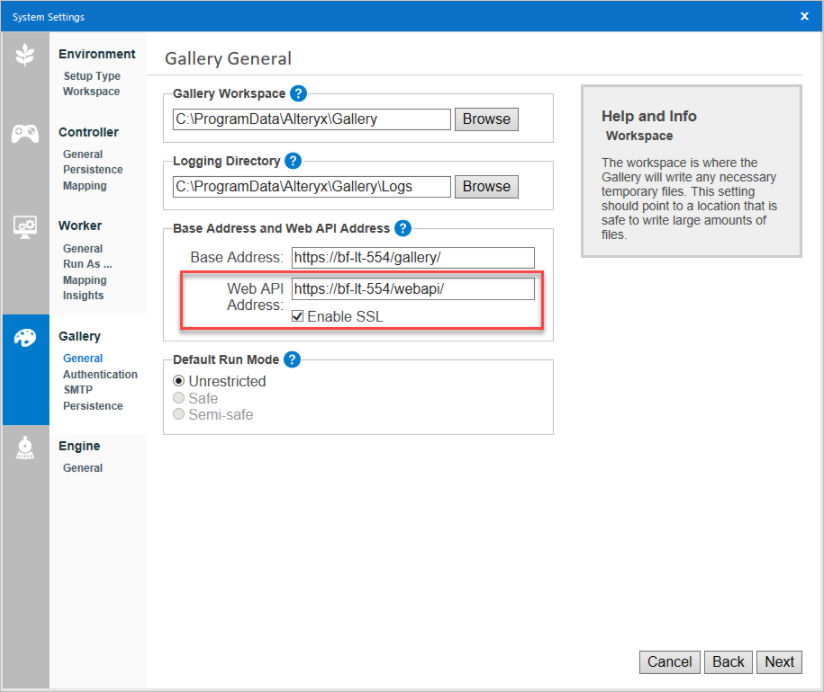
Autenticación y autorización de la API
Administradores: cómo permitir que los usuarios utilicen la API
Como administrador de Server, puedes permitir que los usuarios utilicen la API. Si la API no está habilitada en la interfaz de administrador de Server, los usuarios no podrán obtener la clave y el secreto de su perfil.
En la interfaz de administrador de Server , ve a Usuarios y selecciona el usuario que deseas que utilice la API (por ejemplo, tú). En Acciones , selecciona Sí en Acceso a la API .
Usuarios: cómo autenticarse en la API
Para autenticarse en la nueva API de Server:
Obtén la clave y el secreto de la API desde tu perfil de usuario. En la interfaz de usuario de Server , selecciona Mi perfil . En la sección Claves , obtén la clave de acceso de la API y el secreto de acceso de la API .
Pega la clave y el secreto de la API en la ventana modal de autenticación en Swagger. A continuación, selecciona cualquier operación de la API. Cuando la operación se expanda, selecciona el signo de exclamación rojo en la esquina derecha para autenticarte con tu cuenta.
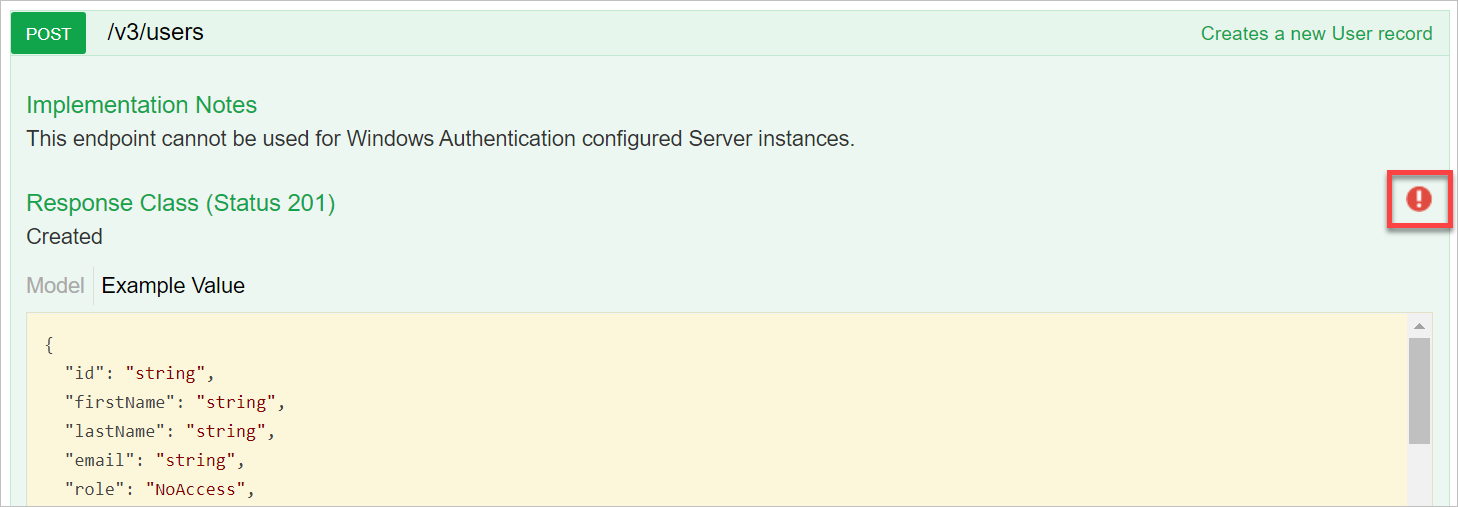
En la ventana modal que aparece, ingresa lo siguiente:
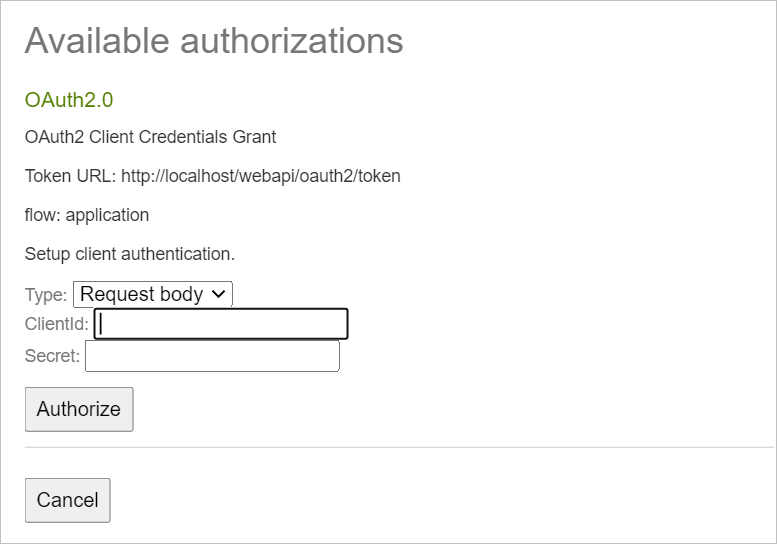
Token URL : si tienes pensado utilizar Postman , este será tu token de URL de acceso para la autenticación.
Type : "Request body"
ClientID : tu clave de acceso a la API
Secret : tu secreto de acceso a la API
Selecciona Authorize para autorizar.
Si se autorizó correctamente, la pantalla se actualizará y el signo de exclamación rojo ahora aparecerá de color azul.
Nota
No recomendamos probar operaciones complejas con Swagger. Si escribes operaciones y actualizas la página con Swagger mientras pruebas la API, o si la autenticación caduca antes de ejecutar la API, se perderá todo el trabajo.
Si aparece el estado 401 al intentar utilizar las llamadas a la API de Swagger, aunque la interfaz de Swagger aún indique que estás activo, es posible que tu sesión haya caducado. Debes volver a autenticarte haciendo clic en el mismo ícono (ya sea el rojo o el azul).
Para obtener más información sobre cómo acceder a la API V3 de Server, ve a la página de ayuda Acceder a la API V3 de Server .
Para obtener más información sobre cómo autorizar tus solicitudes en Postman, visita la página de ayuda Cómo utilizar Postman .